4.7 Freigeben eines persönlichen Kalenders
Ein freigegebener Kalender ist wie jeder andere Kalender, außer dass andere Personen darauf zugreifen können und der Kalender auch in deren Kalenderlisten aufgeführt wird. Sie können bestehende persönliche Kalender in Ihrer Kalenderliste freigeben. Sie wählen dann die Benutzer aus, die den Kalender gemeinsam nutzen dürfen, und legen fest, welche Rechte diesen Benutzern erteilt werden. Dann können Benutzer Kalendereinträge im freigegebenen Kalender aufgeben. Ihren Hauptkalender können Sie nicht freigeben.
Das folgende Beispiel zeigt einen standardmäßigen freigegebenen Kalender:
Abbildung 4-9 Layout von freigegebenen Kalendern
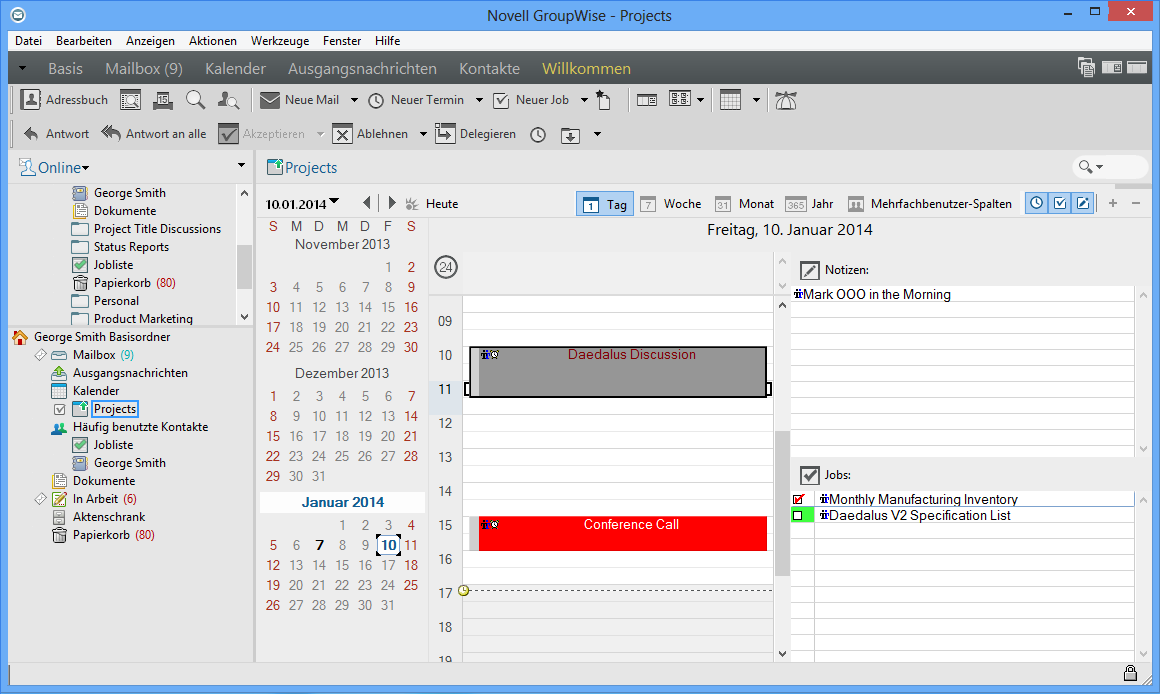
Im Remote- und Caching-Modus werden die in freigegebenen Kalendern vorgenommenen Änderungen jedesmal aktualisiert, wenn Sie eine Verbindung zum Master-GroupWise-System herstellen.
4.7.1 Freigeben von vorhandenen persönlichen Kalendern für andere Benutzer
-
Klicken Sie in der Ordnerliste mit der rechten Maustaste auf den persönlichen Kalender, den Sie freigeben möchten, und klicken Sie dann auf Freigabe.
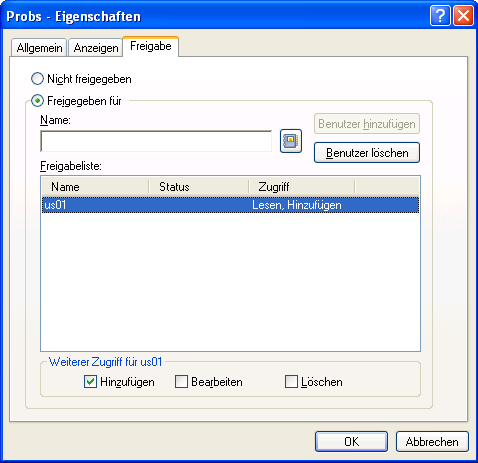
-
Klicken Sie auf Freigegeben für.
-
Beginnen Sie im Feld Name mit der Eingabe eines Benutzernamens oder klicken Sie zur Auswahl des Benutzers aus dem Dialogfeld Adressauswahl auf die Schaltfläche Adressbuch.
-
Wenn der Name des Benutzers in dem Feld angezeigt wird, klicken Sie auf Hinzufügen, um den Benutzer in die Freigabeliste zu verschieben.
-
Klicken Sie auf den Benutzernamen in der Freigabeliste.
-
Wählen Sie die Zugriffsoptionen aus, die Sie dem Benutzer zuweisen möchten.
-
Wiederholen Sie die Schritte Schritt 3 bis Schritt 6 für jeden Benutzer, für den Sie den Kalender freigeben möchten.
-
Klicken Sie auf OK.
Wenn der Kalender eine spezielle Funktion haben soll, können Sie neue Anzeigeeinstellungen erstellen. Klicken Sie mit der rechten Maustaste auf den Kalender. Klicken Sie auf Eigenschaften und anschließend auf Anzeigen.
4.7.2 Aufgeben eines Kalendereintrags in einem freigegebenen Kalender
-
Öffnen Sie im freigegebenen Kalender ein Layout mit einer Terminliste. Klicken Sie auf ein Datum und doppelklicken Sie anschließend auf eine Uhrzeit in der Terminliste.
-
(Optional) Geben Sie einen Betreff und einen Ort ein (sofern erforderlich).
-
Legen Sie das Anfangsdatum fest.
oder
Klicken Sie auf
 , wenn Sie für den Termin ein Anfangsdatum festlegen oder eine Datumsautomatik einrichten möchten. Wie Sie einen periodisch stattfindenden Termin erstellen, erfahren Sie in Abschnitt 4.4.4, Planen von wiederkehrenden Nachrichten.
, wenn Sie für den Termin ein Anfangsdatum festlegen oder eine Datumsautomatik einrichten möchten. Wie Sie einen periodisch stattfindenden Termin erstellen, erfahren Sie in Abschnitt 4.4.4, Planen von wiederkehrenden Nachrichten.
oder
Wählen Sie Ganztägiges Ereignis für ein Ereignis aus, das einen ganzen Tag dauert.
-
Geben Sie das Anfangsdatum und die Dauer an. Die Dauer kann in Minuten, Stunden oder Tagen angegeben werden.
-
Geben Sie an, wie der Termin angezeigt werden soll. Termine können als "Frei", "Vorgemerkt", "Belegt" oder "Abwesend" angezeigt werden.
-
(Optional) Geben Sie eine Mitteilung ein.
Wenn Sie auf die Registerkarte Sendeoptionen klicken, können Sie verschiedene Optionen festlegen. Sie können beispielsweise für diesen Termin eine hohe Priorität festlegen und eine Antwort von den Empfängern anfordern.
-
(Optional) Um die Option "Terminzeit kennzeichnen als" festzulegen, klicken Sie auf Aktionen > Terminzeit kennzeichnen als und anschließend auf eine Art.
-
Klicken Sie Aufgeben auf der Symbolleiste an.